Πώς να επαναφέρετε τις ρυθμίσεις δικτύου στο iPhone και Συμβουλές και κόλπα
Κατά τη χρήση του iPhone, ενδέχεται να αντιμετωπίσετε προβλήματα με τη συνδεσιμότητα δικτύου σας, όπως δεν μπορείτε να συνδέσετε το iPhone σας σε δίκτυα Wi-Fi και δεν μπορείτε να πραγματοποιήσετε ή να λάβετε κλήσεις, ακόμη και το iPhone σας μπορεί να μην εμφανίζει καμία υπηρεσία. Μπορεί να θέλετε να πάρετε το iPhone σας στο κατάστημα για τεχνική υποστήριξη. Αλλά μπορείτε να διορθώσετε αυτά τα προβλήματα μόνοι σας. Το iPhone διαθέτει έξι επιλογές επαναφοράς για την αντιμετώπιση προβλημάτων διαφορετικών τύπων προβλημάτων. Χρησιμοποιώντας την επαναφορά των ρυθμίσεων δικτύου, μια αποτελεσματική επιλογή για την επίλυση προβλημάτων που σχετίζονται με το δίκτυο, μπορείτε να διορθώσετε όλα αυτά τα προβλήματα επαναφέροντας απλώς τις ρυθμίσεις δικτύου του iPhone σας, καθώς θα διαγραφούν όλες οι ρυθμίσεις δικτύου, οι τρέχουσες ρυθμίσεις δικτύου κινητής τηλεφωνίας, οι αποθηκευμένες ρυθμίσεις δικτύου wifi, κωδικούς πρόσβασης wifi και ρυθμίσεις VPN και επαναφέρετε τις ρυθμίσεις δικτύου του iPhone σας στις εργοστασιακές προεπιλογές. Αυτό το άρθρο καλύπτει δύο απλά μέρη:
- Μέρος 1. Οδηγός βήμα προς βήμα για τον τρόπο επαναφοράς των ρυθμίσεων δικτύου του iPhone
- Μέρος 2. Αντιμετώπιση προβλημάτων: Το δίκτυο iPhone δεν λειτουργεί
Μέρος 1. πώς να επαναφέρετε τις ρυθμίσεις δικτύου του iPhone
Όταν διαπιστώσετε ότι το δίκτυο στο iPhone σας έχει σταματήσει να λειτουργεί, τότε το πρώτο πράγμα που πρέπει να κάνετε είναι να επαναφέρετε τις ρυθμίσεις δικτύου στο iPhone. Με την επαναφορά του δικτύου iPhone, το πρόβλημα μπορεί να λυθεί με επιτυχία. Και δεν απαιτεί τεχνικές για να κάνετε την επαναφορά, αλλά τέσσερα απλά βήματα. Κράτα υπομονή. Θα χρειαστούν ένα ή δύο λεπτά για να ολοκληρωθεί η εργασία. Στη συνέχεια, το iPhone θα επανεκκινήσει με τις προεπιλεγμένες ρυθμίσεις δικτύου.
Βήμα 1. Πατήστε την εφαρμογή Ρυθμίσεις στο iPhone σας.
Βήμα 2. Πατήστε Γενικά.
Βήμα 3. Κάντε κύλιση προς τα κάτω για να βρείτε Επαναφορά και πατήστε το.
Βήμα 4. Στο νέο παράθυρο, επιλέξτε Επαναφορά ρυθμίσεων δικτύου και επιβεβαιώστε την ενέργεια.

Μέρος 2. Αντιμετώπιση προβλημάτων: Το δίκτυο iPhone δεν λειτουργεί
Μερικές φορές, παρόλο που δεν αλλάζετε καμία ρύθμιση στο iPhone σας, το δίκτυο ενδέχεται να μην λειτουργεί. Εάν συμβεί, μην μεταφέρετε το iPhone σας απευθείας σε ένα τοπικό κατάστημα επισκευών γιατί μπορεί να το διορθώσετε μόνοι σας. Ακολουθούν μερικές συμβουλές και κόλπα για το πώς να το κάνετε να λειτουργεί όταν το δίκτυο iPhone σας σταματήσει να λειτουργεί.
* Το wifi δεν λειτουργεί:
Ένας μεγάλος αριθμός χρηστών iPhone αντιμετωπίζει δυσκολίες με τη σύνδεση wifi μετά την αναβάθμιση στο πιο πρόσφατο iOS 9.0 από την παλαιότερη έκδοση iOS. Όσοι εγκατέστησαν νέο iOS αντιμετωπίζουν επίσης το ίδιο πρόβλημα. Εάν συμβεί, ακολουθήστε τα προαναφερθέντα βήματα για να επαναφέρετε τις ρυθμίσεις δικτύου στο iPhone σας και, στη συνέχεια, προσπαθήστε να συνδεθείτε ξανά με το wifi.
* Δεν είναι δυνατή η σύνδεση του iPhone σε ένα συγκεκριμένο δίκτυο Wi-Fi:
Εάν αντιμετωπίζετε προβλήματα με τη σύνδεση σε ένα συγκεκριμένο δίκτυο Wi-Fi, τότε επιλέξτε πρώτα αυτό το δίκτυο από τη λίστα και κάντε κλικ στην επιλογή ξεχάστε. Στη συνέχεια, αναζητήστε το δίκτυο. Εισαγάγετε τον κωδικό πρόσβασης δικτύου εάν χρειάζεται. Εάν υπάρχει κάποιο πρόβλημα, κάντε επαναφορά των ρυθμίσεων δικτύου. Μετά την επανεκκίνηση του iPhone, συνδεθείτε στο δίκτυο wifi.
![]()
* Αναζήτηση για δίκτυο ή καμία υπηρεσία:
Μερικές φορές το iPhone χρειάζεται πολύ χρόνο για να αναζητήσει ένα δίκτυο ή μερικές φορές δεν εμφανίζει καμία υπηρεσία. Για να λύσετε αυτό το πρόβλημα, ενεργοποιήστε πρώτα τη λειτουργία πτήσης και μετά απενεργοποιήστε την μετά από λίγα δευτερόλεπτα. Εάν δεν λύσει το πρόβλημα, τότε πραγματοποιήστε «επαναφορά ρυθμίσεων δικτύου». Η επαναφορά των ρυθμίσεων δικτύου σίγουρα θα διορθώσει το πρόβλημα «Χωρίς υπηρεσία».
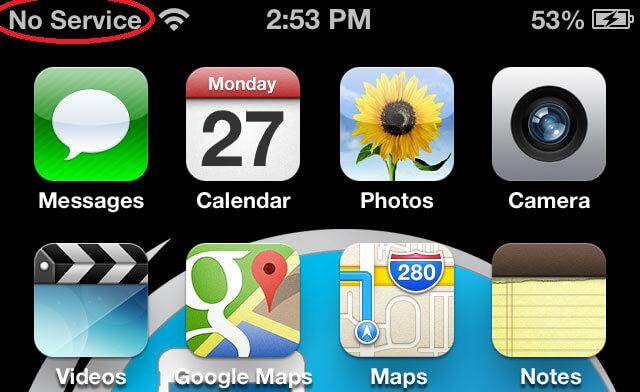
* Δεν είναι δυνατή η πραγματοποίηση ή λήψη κλήσεων:
Μερικές φορές οι χρήστες iPhone δεν μπορούν να πραγματοποιήσουν ή να λάβουν κλήσεις με το iPhone τους. Συμβαίνει όταν ενεργοποιείται κατά λάθος η λειτουργία πτήσης. Η απενεργοποίησή του θα διορθώσει το πρόβλημα. Αλλά εάν η λειτουργία πτήσης δεν προκαλεί το πρόβλημα, μια επανεκκίνηση μπορεί να λύσει το πρόβλημα. Εάν το πρόβλημα υπάρχει, κάντε ‘επαναφορά ρυθμίσεων δικτύου’ και θα λύσει το πρόβλημα.
* Το iMessage δεν λειτουργεί:
Κάποιοι λένε ότι το iMessage δεν λειτουργεί, ακόμη και δεν τους αφήνει να το απενεργοποιήσουν. Έτσι, επαναφέρουν τις ρυθμίσεις δικτύου για να διορθώσουν το πρόβλημα και το iPhone έμεινε στη μέση της εκκίνησης για ώρες. Για να λύσετε προβλήματα με εφαρμογές όπως το iMessage, κάντε μια σκληρή επαναφορά επιλέγοντας Επαναφορά όλων των ρυθμίσεων στο μενού επαναφοράς αντί να επαναφέρετε τις ρυθμίσεις δικτύου.
* Οι ρυθμίσεις ή το iOS δεν ανταποκρίνεται:
Μερικές φορές το μενού Ρυθμίσεις δεν αποκρίνεται τόσο καλά όσο το πλήρες iOS. Μια σκληρή επαναφορά μπορεί να διορθώσει το πρόβλημα. Μπορείτε να το κάνετε μεταβαίνοντας στις Ρυθμίσεις > Γενικά > Επαναφορά > Επαναφορά όλων των ρυθμίσεων > Επαναφορά όλων των ρυθμίσεων.
* Δεν ήταν δυνατός ο συγχρονισμός του iPhone:
Μερικές φορές οι χρήστες iPhone αντιμετωπίζουν προβλήματα με τους υπολογιστές τους. Εμφανίζει μια προειδοποίηση ότι το iPhone δεν μπορεί να συγχρονιστεί λόγω επαναφοράς της σύνδεσης με το iPhone.’ Η επαναφορά των ρυθμίσεων δικτύου στο iPhone και η επανεκκίνηση του υπολογιστή θα λύσουν το πρόβλημα.

πρόσφατα άρθρα